
Pokud se kolem obrazovky v systému Windows 11 objevuje žlutý rámeček, existuje několik možných důvodů tohoto problému. Mezi běžné příčiny patří určité nástroje pro nahrávání obrazovky, zastaralé ovladače grafiky, nesprávné nastavení zobrazení a další. V závislosti na základním problému možná budete muset vyzkoušet různá řešení k odstranění žlutého okraje.
Řešení 1: Ověřte nastavení okrajů snímku obrazovky v systému Windows
- Otevřete Nastavení systému Windows stisknutím
Win + Ia v levém postranním panelu vyberte „Soukromí a zabezpečení“.
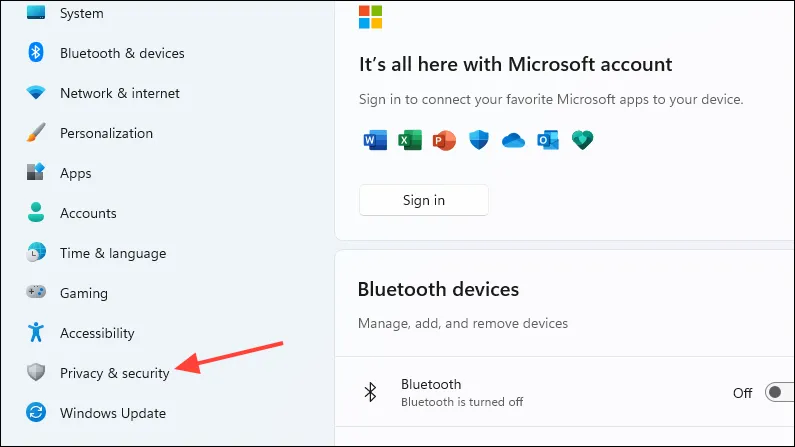
- Přejděte dolů a najděte a klikněte na ‚Ohraničení snímku obrazovky‘.
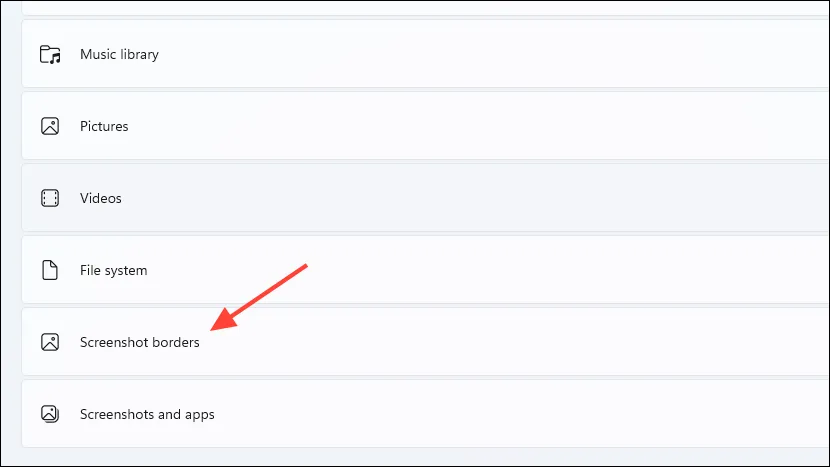
- Ujistěte se, že jsou aktivovány všechny možnosti na této stránce. Pokud nejsou, aktivujte je přepnutím přepínačů vedle nich. To umožní aplikacím, jako je Snipping Tool a OBS Studio, zakázat okraje snímků obrazovky, což potenciálně vyřeší problém se žlutým okrajem.
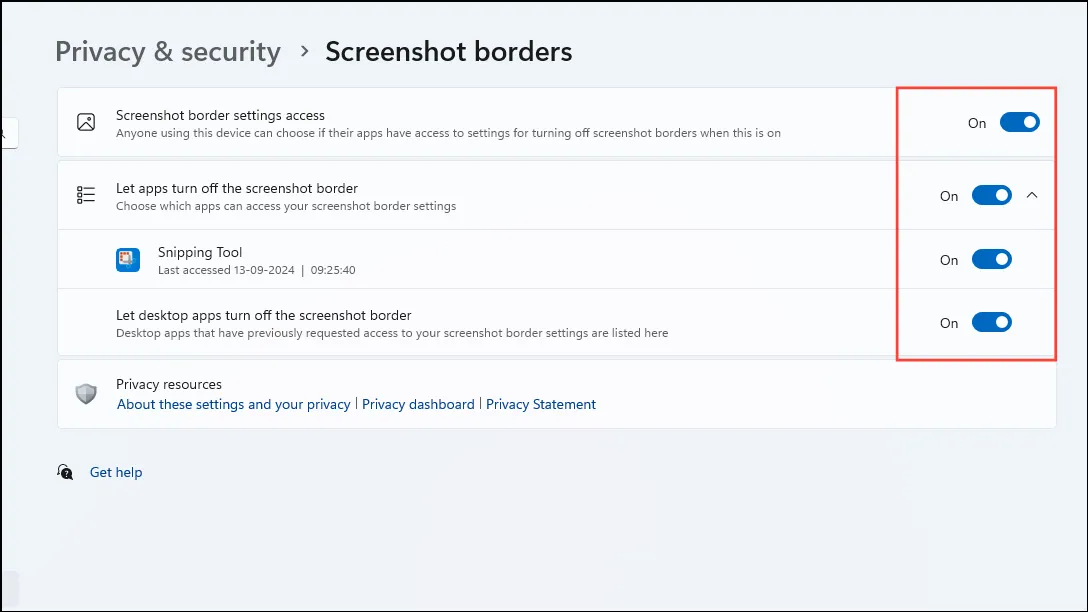
Řešení 2: Vypněte Narrator a barevné filtry
Vestavěný Narrator a barevné filtry ve Windows zlepšují přístupnost pro uživatele se zrakovým postižením, ale při aktivaci mohou nechtěně vytvořit žlutý rámeček kolem obrazovky. Chcete-li je vypnout, postupujte takto:
- Otevřete Nastavení systému Windows pomocí
Win + Ia v levé nabídce vyberte možnost „Přístupnost“.
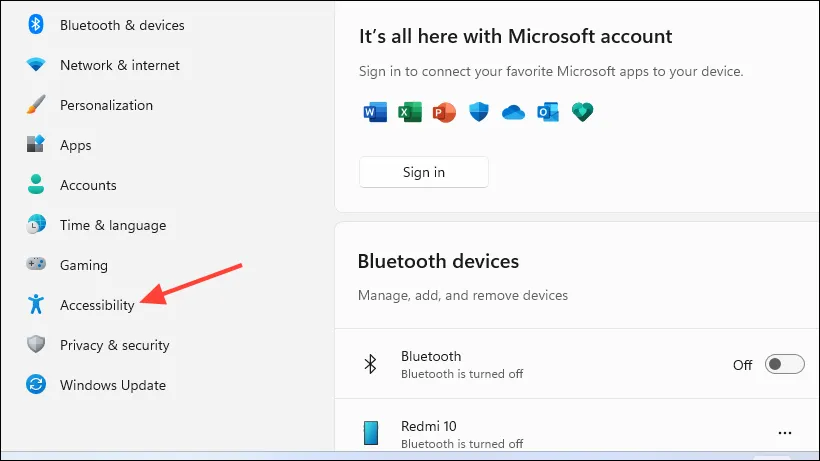
- Na stránce Usnadnění vyberte možnost Vypravěč.
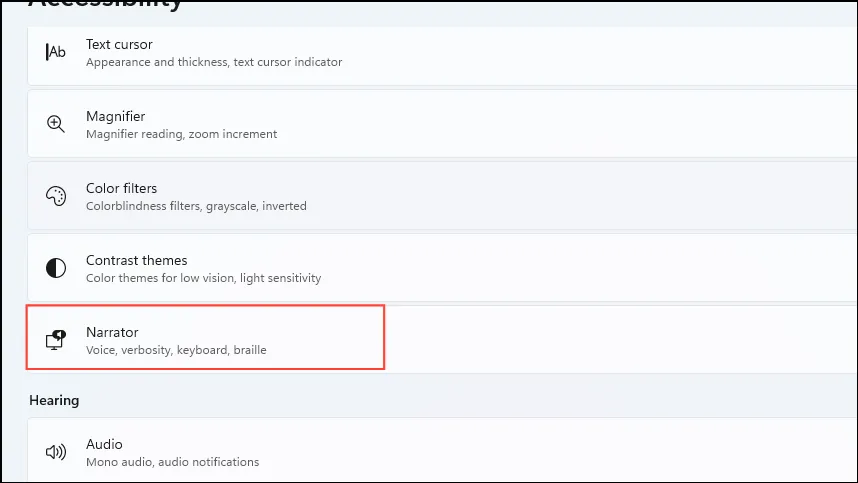
- Přepnutím nastavení „Vypravěč“ jej vypněte.
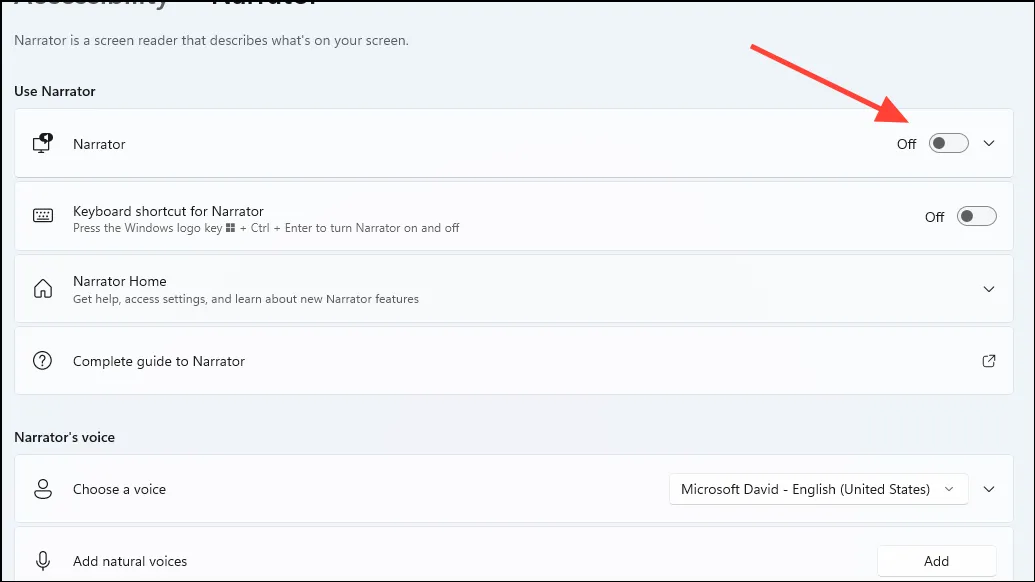


Napsat komentář